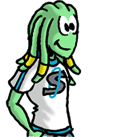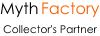1. Remerciements
Ce tutorial, qui vous aidera à créer le saut Jedi sur vos vidéos, a été rédigé par un habitué du forum Fan Films de SWU, Darkilan. Merci à lui.
> Vidéo exemple du résultat final << Télécharger >> (2.21 Mo)
> Vidéo exemple du résultat final << Télécharger >> (2.21 Mo)
2. Introduction
Nous nous intéressons ici au saut Jedi, c’est-à-dire comment sauter à 3 mètres de haut !
Ceci sera fait en plusieurs étapes.
NB : Attention, aux experts, ici c'est du pas-à-pas pour une technique très simple mais fort utile...
Merci à wiB pour avoir tourné le rush.
Nous allons utiliser pour cela 2 vidéos (un plan à vide et la source).
[TELECHARGEZ LES VIDEOS ET LE PROJET]
Ceci sera fait en plusieurs étapes.
NB : Attention, aux experts, ici c'est du pas-à-pas pour une technique très simple mais fort utile...
Merci à wiB pour avoir tourné le rush.
Nous allons utiliser pour cela 2 vidéos (un plan à vide et la source).
[TELECHARGEZ LES VIDEOS ET LE PROJET]
3. Préparation du projet
Je vous aurais prévenus, c'est du pas à pas ...


Nous sommes prêts à poursuivre...
- Allumez votre ordinateur et démarrez After Effects (si l'ordinateur ne s'allume pas, vous êtes un menteur…).
- Bien. Importez les 2 vidéos nécessaires dans le chutier (double-clic dans le chutier OU CTRL+I OU Fichier>Importer).
- On va glisser la vidéo "sautsource" sur le bouton « nouvelle composition ".

- Cela aura pour effet de créer une nouvelle composition, aux format et taille de la vidéo.
- Renommons cette composition en "Final" (pour cela, sélectionnez là dans le chutier puis « entrée ").
- Dupliquons maintenant la composition (sélection et CTRL+D) et renommons-là (vous savez le faire) en "Perso détouré"
- Vous devez arriver à ceci dans le chutier :

Nous sommes prêts à poursuivre...
4. Préparation du personnage
Il va nous falloir isoler une seule image du personnage...
Donc allons au temps qui nous intéresse, ici 2:12 .
Pour n'avoir qu'une seule image, il nous faut supprimer les autres. Pour cela, rétrécissez la vidéo par les petites poignées, de sorte à obtenir une vidéo d'une seule image.


Pour finir, il faut cliquer gauche dans la compo>Paramètres de composition, histoire de remettre la durée de la composition à 1.

Donc allons au temps qui nous intéresse, ici 2:12 .
Pour n'avoir qu'une seule image, il nous faut supprimer les autres. Pour cela, rétrécissez la vidéo par les petites poignées, de sorte à obtenir une vidéo d'une seule image.

- Ramenez maintenant l'image au tout début de la compo (temps zéro) en glissant simplement le petit bout d'image vers le début.
- C'est bien beau, mais l'image doit durer plus longtemps ! On va donc la faire suivre dans le temps (environ 1 seconde)?
- Cliquez donc sur ??? pour ouvrir les points d'arrivée, de sortie, les durées, et les extensions temporelles.
- On va définir une nouvelle durée de 1 (vous remarquerez qu'une extension temporelle se fait, logique…)?

Pour finir, il faut cliquer gauche dans la compo>Paramètres de composition, histoire de remettre la durée de la composition à 1.

5. Détourage du personnage
Si je vous dis rotoscoping d'une vingtaine de points, vous allez me prendre pour un fou...
Mais si je vous dis rotoscoping de 20 points sur la seule image que l'on a, ca va tout de suite mieux !
En effet, armez vous de votre plume (touche G) et détourez-moi ce perso ! N'oubliez pas de boucler le masque à la fin en cliquant sur le premier point.
Vous devez obtenir quelque chose comme ceci :
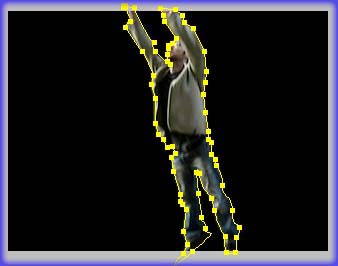
Chose intéressante également, si vous ouvrez les propriétés du masque, vous pourrez mettre une valeur sur le contour progressif (pour adoucir les contours et ne pas avoir une séparation brute) comme cela :

Mais si je vous dis rotoscoping de 20 points sur la seule image que l'on a, ca va tout de suite mieux !
En effet, armez vous de votre plume (touche G) et détourez-moi ce perso ! N'oubliez pas de boucler le masque à la fin en cliquant sur le premier point.
Vous devez obtenir quelque chose comme ceci :
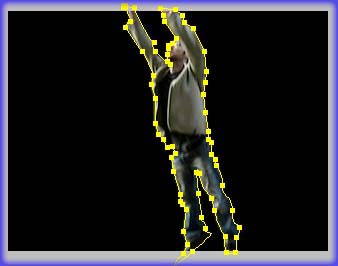
Chose intéressante également, si vous ouvrez les propriétés du masque, vous pourrez mettre une valeur sur le contour progressif (pour adoucir les contours et ne pas avoir une séparation brute) comme cela :

6. Préparation de la composition finale
Hé oui ca fait beaucoup de choses à préparer...
Importons donc notre personnage détouré et notre fond à vide dans la première composition : "finale".
Pour cela, placez-vous au temps 0:00 dans la timeline, il suffit ensuite d'en sélectionner un dans le chutier et de le glisser dans la timeline, comme ceci (cliquez pour agrandir l'image) :
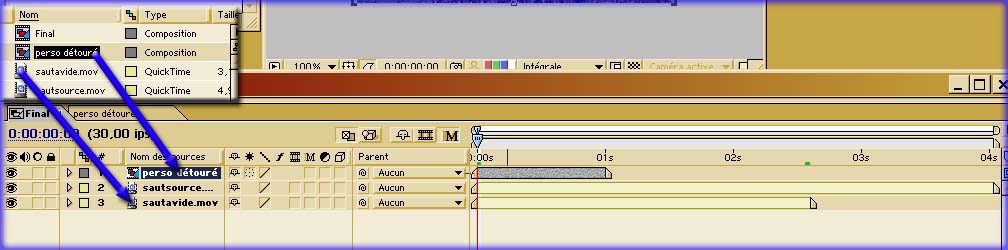
Il faut ensuite placer parfaitement tout cela dans le temps.
Pour cela, nous allons utiliser les extrémités de chaque élément dans la timeline pour raccourcir les vidéos.
Il faut également placer ce que nous avons détouré au bon moment (lors de l'apogée du saut) comme ceci :

Pour récapituler :
Voilà, nous sommes prêts pour la partie intéressante : la trajectoire.
Importons donc notre personnage détouré et notre fond à vide dans la première composition : "finale".
Pour cela, placez-vous au temps 0:00 dans la timeline, il suffit ensuite d'en sélectionner un dans le chutier et de le glisser dans la timeline, comme ceci (cliquez pour agrandir l'image) :
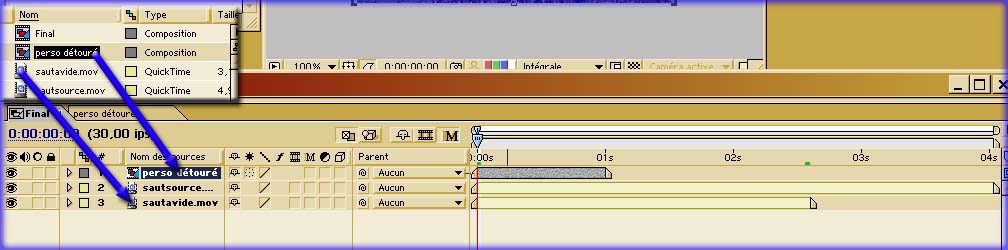
Il faut ensuite placer parfaitement tout cela dans le temps.
Pour cela, nous allons utiliser les extrémités de chaque élément dans la timeline pour raccourcir les vidéos.
Il faut également placer ce que nous avons détouré au bon moment (lors de l'apogée du saut) comme ceci :

Pour récapituler :
- Jusqu'à 2:12 -> la vidéo est normale, jusqu'à l'apogée du saut
- Apres 2:12 -> on a l'image de wiB détourée + le fond à vide derrière
Voilà, nous sommes prêts pour la partie intéressante : la trajectoire.
7. Création de la Trajectoire
Ouvrez les propriétés de notre calque "perso détouré", puis ouvrez le menu Géométrie, nous allons nous intéresser à la position. En 2:12, nous allons activer le chronomètre pour créer une image clé :

Déplaçons nous maintenant quelques images plus tard (5-6, c'est vraiment intuitif à cette étape, c'est donc à vous de voir).

Déplaçons maintenant notre wiB avec l'outil flèche (vous l'avez déjà sélectionné, sinon "v") à l'intérieur même de la composition. Faites-le s'envoler donc, en le plaçant tout en haut (hors-champs)...
AFX, selon le principe des images clés, créera lui même les positions de notre personnage entre nos deux clés (au sol et dans les airs...)
Voila, c'est fini !
Cependant, pour plus de réalisme, nous allons ajouter un flou de bougé.
Il suffit pour cela de le cocher dans la timeline, sur le calque concerné, mais aussi juste au-dessus, pour activer cet effet :

Cet effet créera un flou proportionnel au mouvement (notre déplacement est très rapide donc floutage assez fort ...)
Voilà, c'est fini !

Déplaçons nous maintenant quelques images plus tard (5-6, c'est vraiment intuitif à cette étape, c'est donc à vous de voir).

Déplaçons maintenant notre wiB avec l'outil flèche (vous l'avez déjà sélectionné, sinon "v") à l'intérieur même de la composition. Faites-le s'envoler donc, en le plaçant tout en haut (hors-champs)...
AFX, selon le principe des images clés, créera lui même les positions de notre personnage entre nos deux clés (au sol et dans les airs...)
Voila, c'est fini !
Cependant, pour plus de réalisme, nous allons ajouter un flou de bougé.
Il suffit pour cela de le cocher dans la timeline, sur le calque concerné, mais aussi juste au-dessus, pour activer cet effet :

Cet effet créera un flou proportionnel au mouvement (notre déplacement est très rapide donc floutage assez fort ...)
Voilà, c'est fini !
<< Page précédente
Page suivante >>